Si intentas comprar algo con Google Pay pero tu pago es rechazado o simplemente Google Pay no funciona, no te preocupes, ya que en esta guía hablaremos de cómo solucionar el problema.
Todos sabemos que la tecnología aumenta día a día, y todo se ha vuelto tan avanzado. Ahora casi todas las tareas como pagar las facturas, el entretenimiento, ver las noticias, etc. se hacen en línea. Con toda esta tecnología creciente, el método de hacer los pagos también ha cambiado increíblemente. Ahora en lugar de pagar el dinero en efectivo, la gente se está volcando hacia los métodos digitales o medios en línea para hacer pagos. Usando estos métodos, la gente no tiene que preocuparse de llevar el dinero en efectivo con ellos a donde quiera que vayan. Sólo tienen que llevar su teléfono inteligente con ellos. Estos métodos han hecho la vida muy fácil, especialmente para aquellos que no tienen el hábito de llevar dinero en efectivo o que no les gusta llevar dinero en efectivo. Una de esas aplicaciones con las que se puede hacer el pago digitalmente es Google Pay. Es la aplicación más utilizada hoy en día.
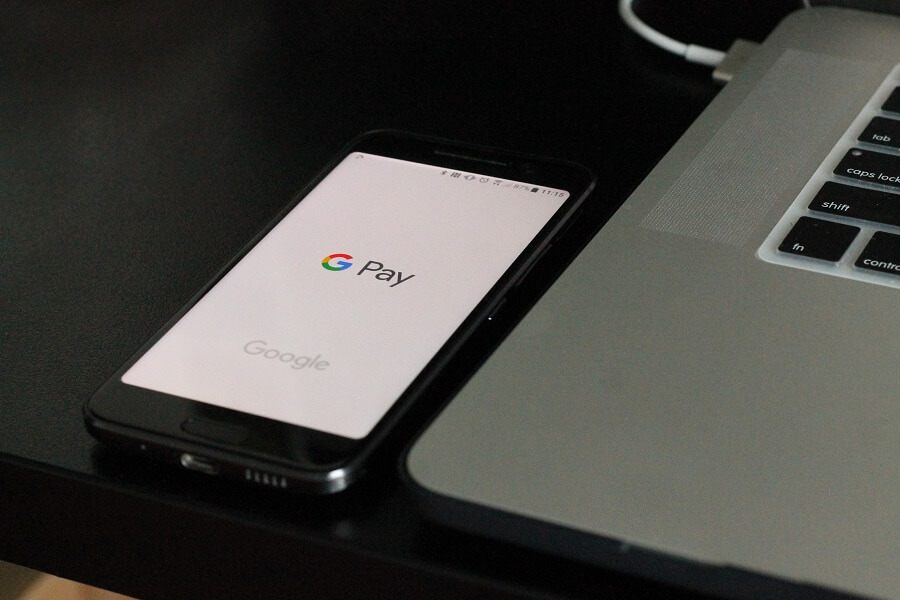
Google Pay:Google Pay, inicialmente conocido como el Tez o Android Pay, es una plataforma de billetera digital y sistema de pago en línea desarrollado por Google para enviar y recibir dinero fácilmente con la ayuda de la identificación UPI o número de teléfono. Para usar Google Pay para enviar o recibir dinero, tienes que añadir tu cuenta bancaria en el Google pay y configurar un pin UPI y añadir tu número de teléfono vinculado a la cuenta bancaria que has añadido. Más adelante, cuando uses Google Pay, sólo tienes que introducir ese pin para enviar dinero a alguien. También puedes enviar o recibir dinero introduciendo el número del receptor, introduciendo la cantidad y enviando dinero al receptor. Del mismo modo, al introducir tu número, cualquiera puede enviarte dinero.
Pero obviamente, nada va bien. A veces, puedes enfrentarte a algunos retos o problemas al usar Google Pay. Puede haber varias razones detrás del problema. Pero no importa cuál sea la razón, siempre hay una manera de arreglar el problema. En el caso de Google Pay, hay varias maneras que puedes usar para arreglar cualquiera de los problemas asociados con Google Pay. Sólo tienes que buscar una forma de resolver el problema y podrás disfrutar de la transferencia de dinero con Google Pay.
11 consejos para solucionar el problema de Google Pay Not Working
A continuación se indican diferentes formas de solucionar el problema de que Google Pay no funciona:
Método 1: Comprueba tu número de teléfono
Google Pay funciona añadiendo el número de teléfono vinculado a su cuenta bancaria. Por lo tanto, es posible que Google Pay no funcione porque el número que has añadido no sea correcto o no esté vinculado a tu cuenta bancaria. Al comprobar el número que has añadido, es posible que se solucione el problema. Si el número no es correcto, entonces cámbialo, y estarás listo para irte.
Para comprobar el número añadido a su cuenta de Google Pay, siga los pasos que se indican a continuación:
1.Abra Google Pay en su dispositivo Andriod.
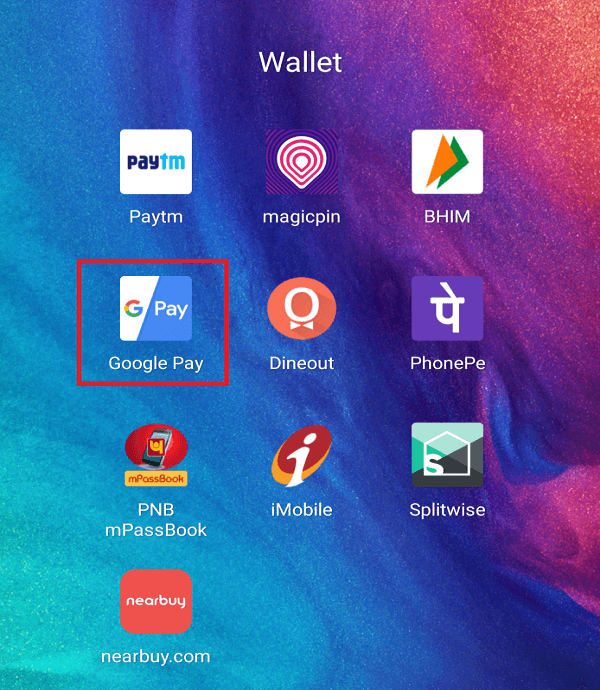
2.Haga clic en el icono de tres puntos disponible en la esquina superior derecha de la pantalla de inicio.
![]()
3.Un menú desplegable aparecerá. Haz clic en Configuración desde él.
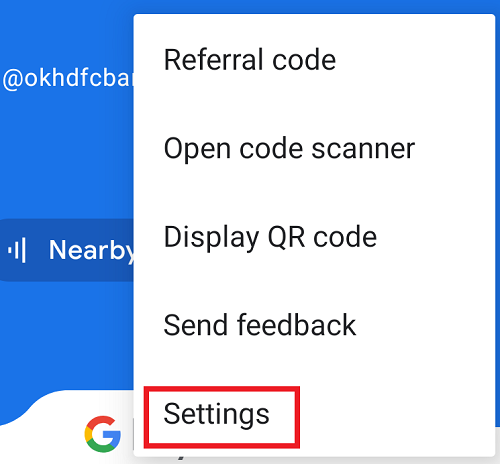
4.Dentro de Configuración, en la sección Cuenta, verás el número de móvil añadido. Compruébalo, si es correcto o si es incorrecto, entonces cámbialo siguiendo los siguientes pasos.
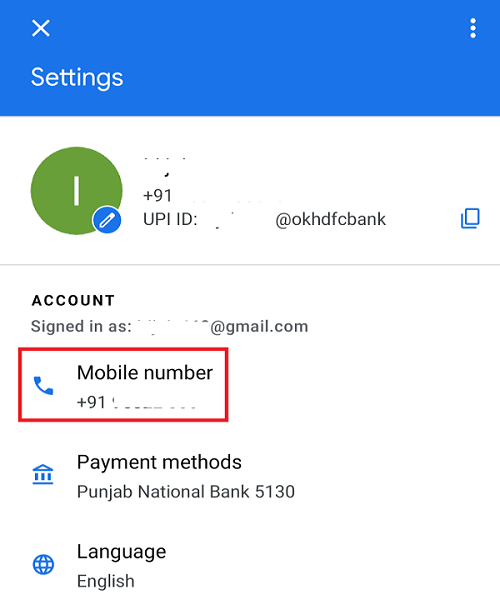
5.Pulse el número de móvil. Se abrirá una nueva pantalla.
6.Haga clic en la opción Cambiar el número de móvil.
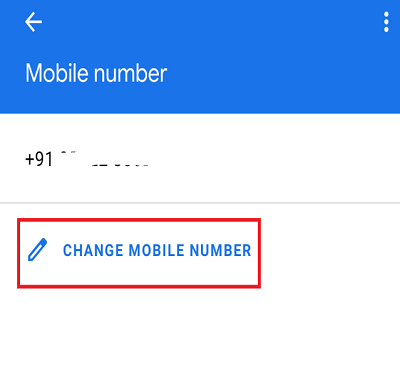
7.Ingrese el nuevo número de móvil en el espacio provisto y haga clic en el siguiente ícono disponible en la esquina superior derecha de la pantalla.
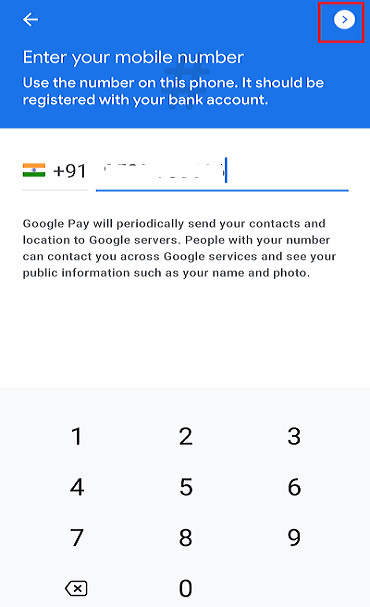
8.Recibirás un OTP. Introduce la OTP.
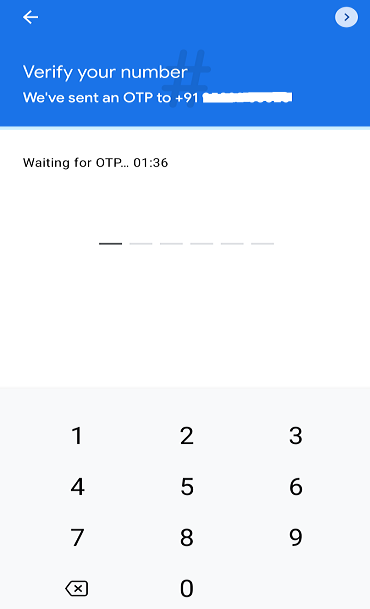
9.Una vez que su OTP sea verificada, el número recién agregado se reflejará en su cuenta.
Después de completar los pasos anteriores, ahora Google Pay puede empezar a funcionar correctamente.
Método 2: Recarga de su número
Como todos sabemos, Google Pay utiliza un número de móvil para vincular la cuenta bancaria con Google Pay. Cuando usted desea vincular su cuenta bancaria a Google Pay o desea cambiar cualquier información, se envía un mensaje al banco, y usted recibirá un mensaje OTP o de confirmación. Pero cuesta dinero enviar el mensaje a tu cuenta bancaria.Por lo tanto, si no tienes suficiente saldo en tu tarjeta SIM, entonces tu mensaje no será enviado, y no podrás usar Google Pay.
Para solucionar este problema, debes recargar tu número y luego usar Google Pay. Puede que empiece a funcionar bien. Si todavía no funciona, puede ser debido a algunos problemas de red, si este es el caso, entonces procede con los siguientes pasos mencionados para resolverlo.
Método 3: Comprobar su conexión de red
Es posible que Google Pay no funcione por el problema de la Red. Al comprobarlo, su problema puede ser resuelto.
Si estás usando datos móviles, entonces:
- Comprueba si te queda saldo de datos; si no, entonces necesitas recargar tu número.
- Comprueba las señales de tu teléfono. Tanto si recibes una señal adecuada como si no, si no, entonces cambia a Wi-Fi o muévete al lugar con mejor conectividad.
Si estás usando Wi-Fi entonces:
- En primer lugar, comprueba si el router funciona o no.
- Si no, entonces apaga el router y enciéndelo de nuevo.
Tras realizar los pasos anteriores, es posible que Google Pay empiece a funcionar correctamente y que su problema se solucione.
Método 4: Cambiar la ranura de la SIM
Este es un problema que la gente generalmente ignora ya que no parece ser un problema. El problema es la ranura de la tarjeta SIM en la que has colocado la tarjeta SIM cuyo número está vinculado a tu cuenta bancaria. El número de móvil de la cuenta de Google Pay debe estar en la ranura de la SIM 1 solamente. Si está en la segunda o en cualquier otra ranura, definitivamente creará un problema. Por lo tanto, si lo cambias a la ranura de la SIM 1, es posible que puedas solucionar el problema de que Google Pay no funcione.
Método 5: Comprobar los otros detalles
A veces la gente se enfrenta al problema de verificar su cuenta bancaria o la cuenta UPI. Pueden enfrentarse a este problema porque la información que ha proporcionado puede no ser correcta. Por lo tanto, al verificar los detalles de la cuenta bancaria o la cuenta UPI, el problema puede solucionarse.
Para comprobar los detalles de la cuenta bancaria o de la cuenta UPI siga los siguientes pasos:
1.Abrir Google Pay.
2.Haga clic en el icono de tres puntos disponible en la esquina superior derecha y seleccione Ajustes.
![]()
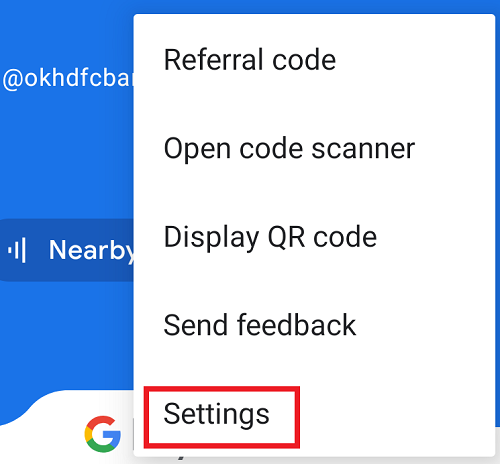
3.En Configuración, en la sección Cuenta, verá los Métodos de pago. Haz clic en él.
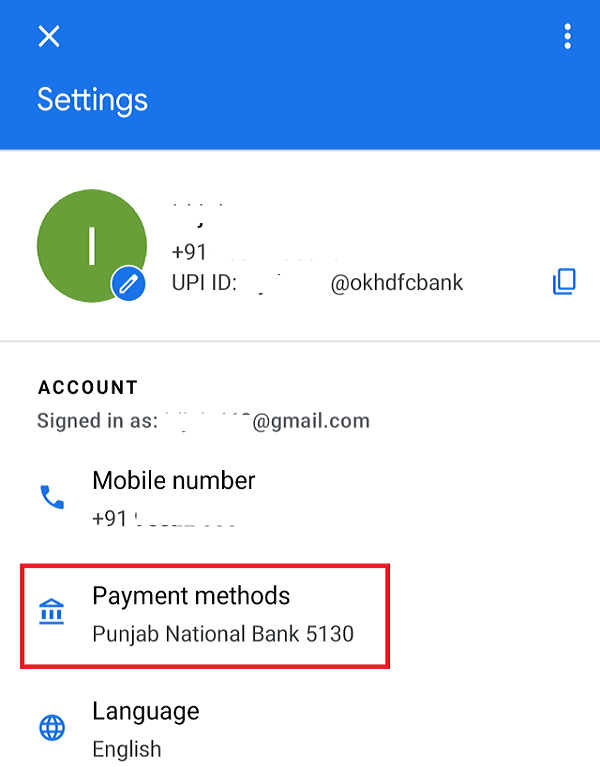
4.Ahora en Métodos de pago, haga clic en la cuenta bancaria añadida.
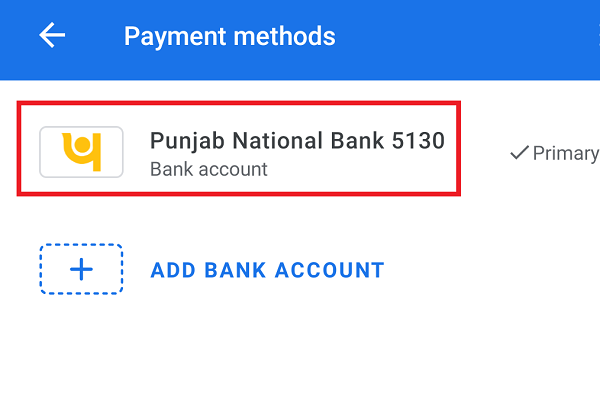
5.Se abrirá una nueva pantalla que contendrá todos los detalles de su cuenta bancaria conectada. Asegúrate de comprobar que todos los detalles son correctos.
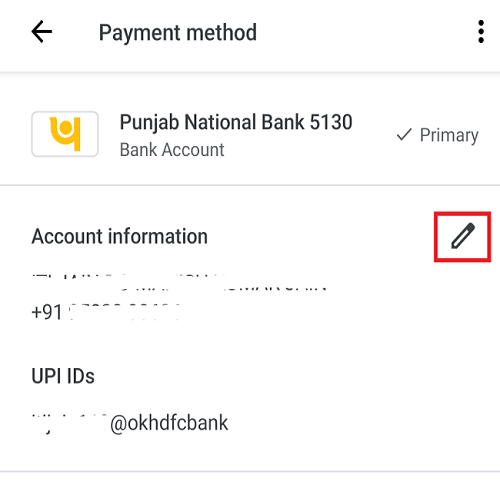
6.Si la información es correcta, entonces proceda con los métodos adicionales, pero si la información es incorrecta, puede corregirla haciendo clic en el icono del bolígrafo disponible junto a los datos de su cuenta bancaria.
Después de corregir los detalles, mira si puedes arreglar el problema de que Google Pay no funciona.
Método 6: Borrar el Google Pay Cache
Cada vez que se ejecuta Google Pay, algunos datos se almacenan en la caché, la mayoría de los cuales son innecesarios. Estos datos innecesarios se corrompen fácilmente debido a que Google Pay deja de funcionar correctamente, o estos datos impiden que Google Pay funcione sin problemas. Por lo tanto, es esencial limpiar estos datos innecesarios de la caché para que Google Pay no tenga ningún problema.
Para limpiar los datos de la caché de Google Pay, sigue los siguientes pasos:
1.Ve a los ajustes de tu teléfono haciendo clic en el icono de ajustes.
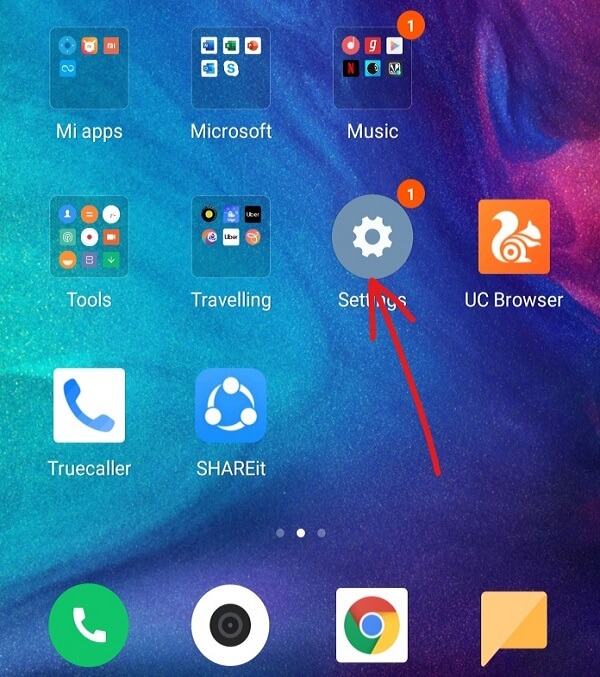
2.En Configuración, desplácese hacia abajo y navegue hasta la opción Aplicaciones. 3.En la sección Apps, haz clic en la opción Manage apps.
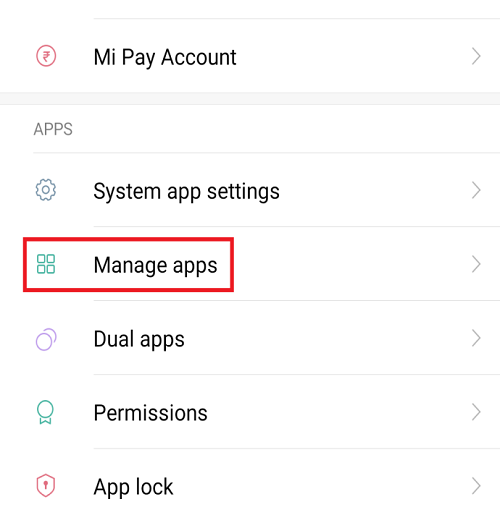
3.Encontrarás una lista de aplicaciones instaladas. Busca la aplicación de Google Pay y haz clic en ella.
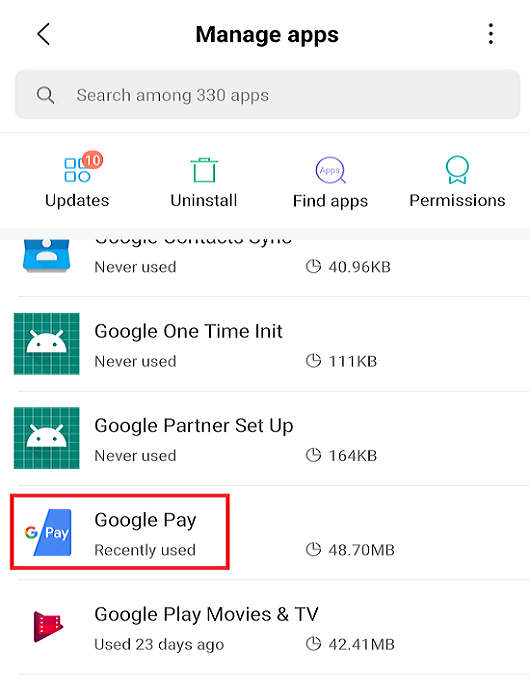
4.Dentro de Google Pay, haz clic en la opción Borrar datos en la parte inferior de la pantalla.
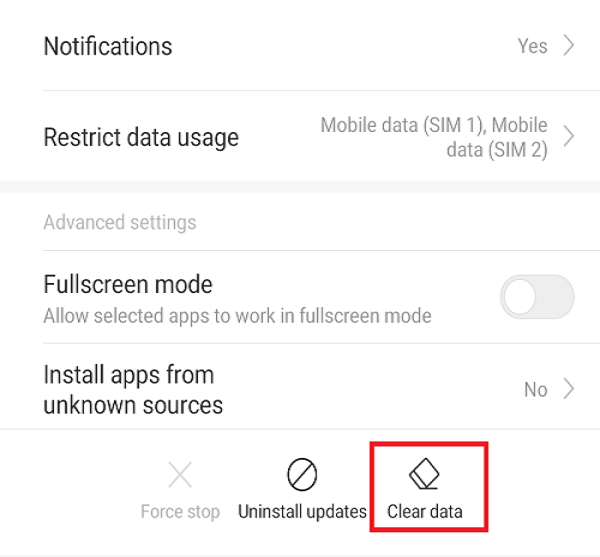
5.Haga clic en la opción Borrar caché para borrar todos los datos de la caché de Google Pay.
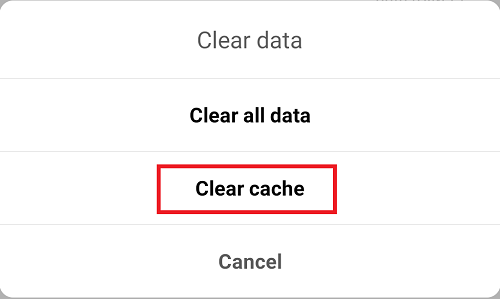
6.Aparecerá un mensaje de confirmación. Haga clic en el botón OK para continuar.
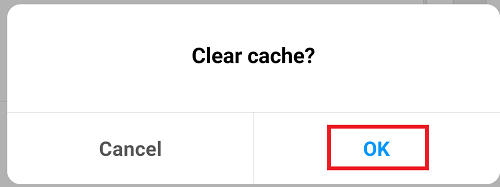
Después de completar los pasos anteriores, vuelve a intentar ejecutar Google pay. Puede que funcione bien ahora.
Método 7: Borrar todos los datos de Google Pay
Si se eliminan todos los datos de Google Pay y se restablecen los ajustes de la aplicación, es posible que empiece a funcionar correctamente, ya que esto borrará todos los datos de la aplicación, los ajustes, etc.
Para eliminar todos los datos y la configuración de Google Pay, siga los pasos que se indican a continuación:
1.Ve a los ajustes de tu teléfono haciendo clic en el icono de ajustes.
2.En Configuración, desplácese hacia abajo y llegue a la opción Aplicaciones.3. En la sección Apps, haz clic en la opción Manage apps.
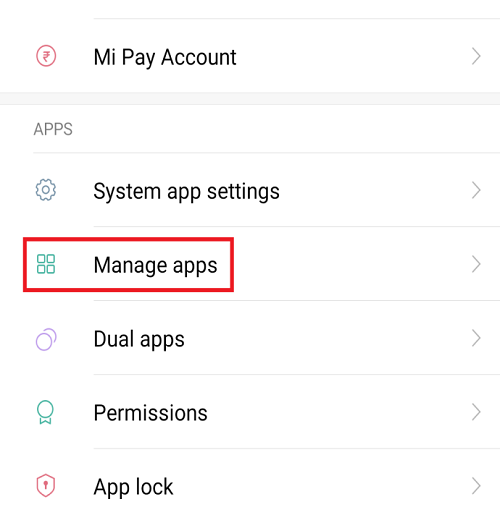
3.Encontrarás una lista de aplicaciones instaladas. Haz clic en la aplicación de Google Pay.
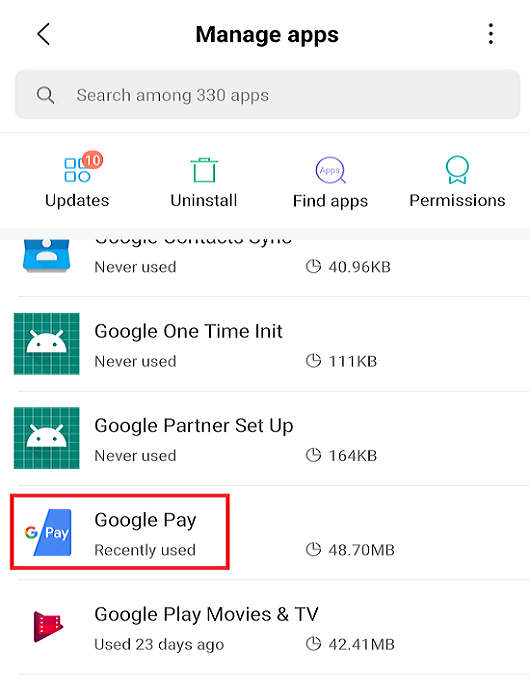
5.Dentro de Google Pay, haz clic en la opción Borrar datos.
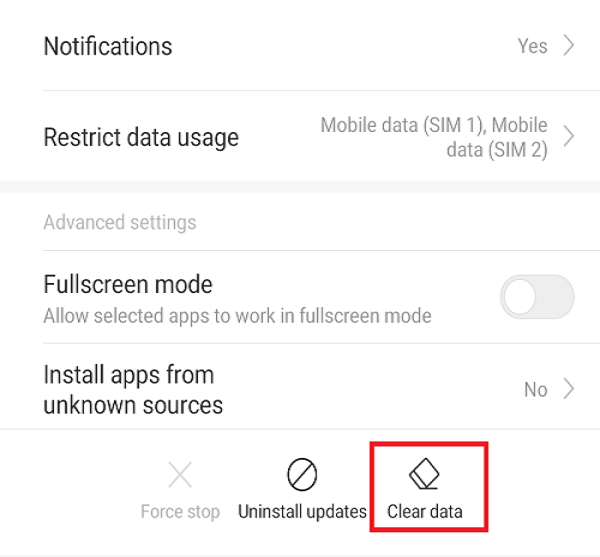
6.Se abrirá un menú. Haz clic en la opción Borrar todos los datos para borrar todos los datos de la caché de Google Pay.
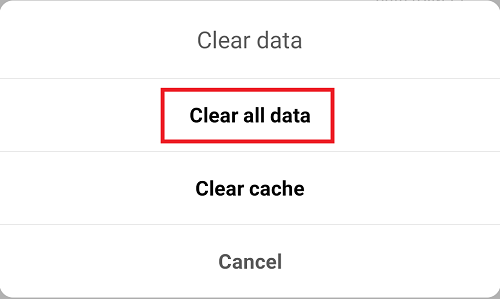
7.Aparecerá un mensaje de confirmación. Haga clic en el botón OK para continuar.
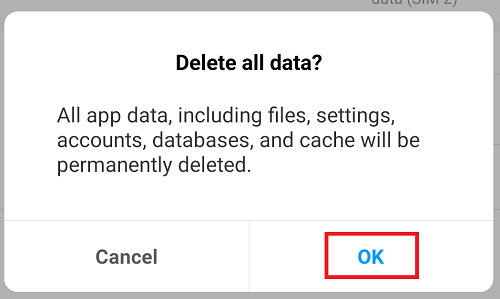
Después de completar los pasos anteriores, vuelve a intentar ejecutar Google pay. Y esta vez la aplicación de Google Pay podría empezar a funcionar correctamente.
Método 8: Actualizar Google Pay
El problema de que Google Pay no funcione puede deberse a la aplicación anticuada de Google Pay. Si hace mucho tiempo que no actualizas Google Pay, es posible que la aplicación no funcione como se esperaba y, para solucionar el problema, debes actualizar la aplicación.
Para actualizar Google Pay, sigue los pasos que se indican a continuación:
1.Ir a la aplicación Play store haciendo clic en su icono.
![]()
2.Haga clic en el icono de tres líneas disponible en la esquina superior izquierda.
![]()
3.Haz clic en la opción Mis aplicaciones y juegos del menú.
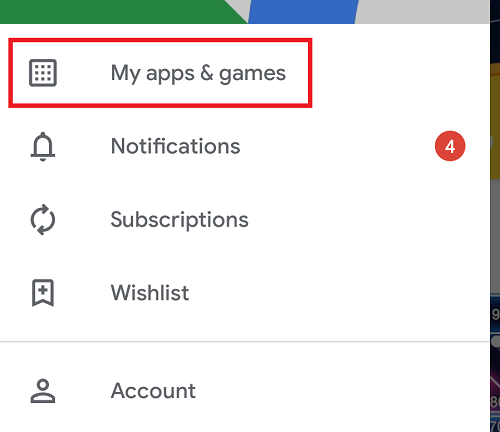
4.Se abrirá una lista de todas las aplicaciones instaladas. Busca la aplicación de Google Pay y haz clic en el botón Actualizar.
5.Una vez terminada la actualización, reinicie el teléfono.
Después de completar los pasos anteriores, es posible que puedas solucionar el problema de que Google Pay no funcione.
Método 9: Pedir al receptor que añada una cuenta bancaria
Es posible que usted esté enviando dinero, pero el receptor no está recibiendo dinero. Este problema puede surgir porque el receptor no ha vinculado su cuenta bancaria con su Google Pay. Por lo tanto, pídele que vincule la cuenta bancaria con Google Pay y luego vuelve a intentar enviar dinero. Ahora, el problema puede ser arreglado.
Método 10: Contacte con el servicio de atención al cliente de su banco
Algunos bancos no permiten añadir la cuenta bancaria a Google Pay o restringir la cuenta para que no se añada a ninguna cartera de pagos. Por lo tanto, si se pone en contacto con el servicio de atención al cliente del banco, conocerá el problema exacto por el que su Google Pay no funciona.Si existe un problema de restricción de la cuenta bancaria, deberá añadir una cuenta de otro banco.
Si hay algún error en el servidor del banco, entonces no puedes hacer nada. Sólo tienes que esperar a que el servidor vuelva a estar en línea o a funcionar correctamente e intentarlo de nuevo después de un tiempo.
Método 11: Contactar con Google Pay
Si nada funciona, puedes pedir ayuda a Google Pay. Hay una opción de «Ayuda» disponible en la aplicación, que puedes utilizar para informar de tu consulta y que será respondida en un plazo de 24 horas.
Para utilizar la opción de ayuda de Google Pay, sigue los pasos que se indican a continuación:
1.Abra Google Pay y haga clic en el icono de tres puntos disponible en la esquina superior derecha de la pantalla de inicio.
![]()
2.Se abrirá un menú. Haz clic en Configuración desde él.
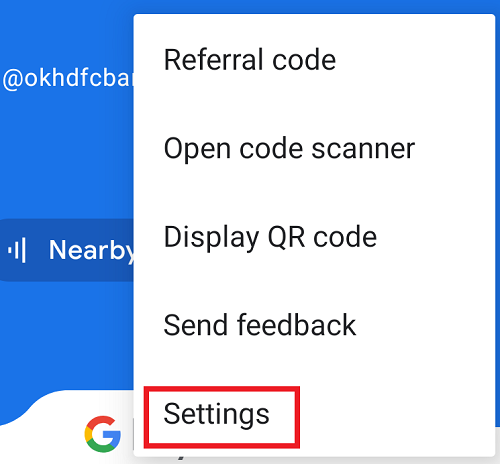
3.En Configuración, desplácese hacia abajo y busque la sección de Información en la que encontrará la opción Ayuda y comentarios. Haz clic en ella.
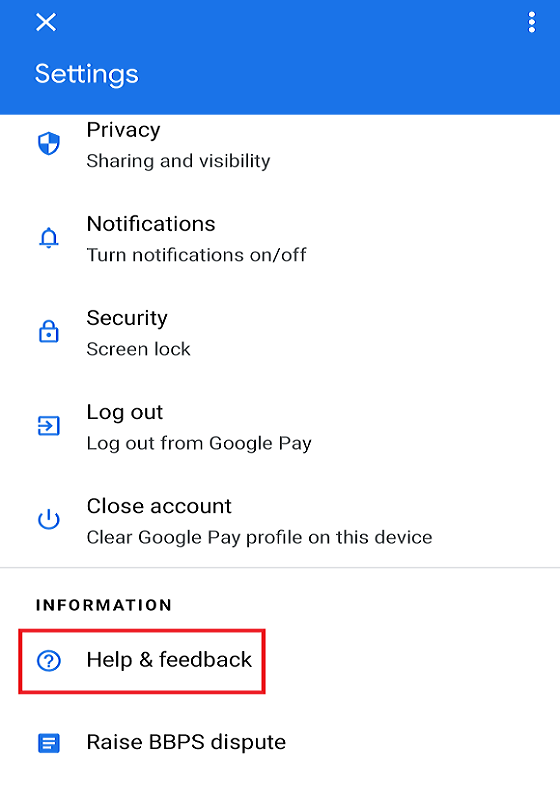
4.Selecciona la opción correcta para obtener ayuda o si no encuentras ninguna opción que coincida con tu consulta, entonces haz clic directamente en el botón de Contacto.
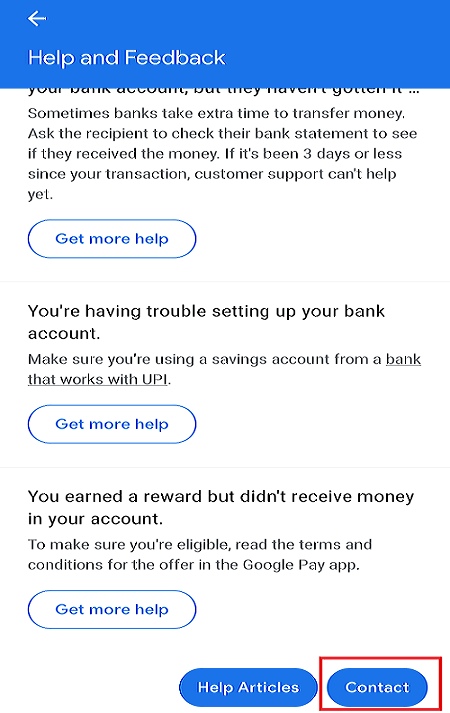
5.Google Pay responderá a su consulta en un plazo de 24 horas.
Esperamos que con cualquiera de los métodos y consejos anteriores puedas solucionar el problema de que Google Pay no funcione en tu dispositivo Andriod. Pero si todavía tienes alguna duda, no te preocupes, sólo tienes que mencionarla en la sección de comentarios y nos pondremos en contacto contigo.

Lcseda
Deralomiu
Cxmokie